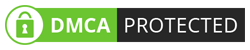Photoshop Renk Değiştirme, Adobe PS sürümüyle birlikte nesnelerin rengini değiştirebilmenize imkan tanır. Ton ve doygunluk ayarını etkili bir şekilde kullanarak siz de dilediğiniz nesnenin rengini kolayca değiştirebilirsiniz.
Photoshop ile nesnelerin rengini değiştirebileceğiniz gibi arka planında rengini kolay bir şekilde değiştirebilirsiniz. Ayrıca içeriğimize geçmeden Photoshop üzerinde dil değişikliği yapabilmek için “Photoshop Dil Değiştirme” içeriğimize de göz atabilirsiniz.
Photoshop Metin Rengini Değiştirme
Adobe Photoshop üzerinde metin kutusu ile yazdığınız metinler statik grafiğe dönüştürülür. Buna rağmen metinlerin rengini değiştirebilirsiniz. Bu renk değiştirme işlemini metinler yani yazılar üzerinde yapmak istiyorsanız, aşağıda göstermiş olduğumuz adımları uygulamanız yeterli olacaktır.
Photoshop üzerinde metin rengi nasıl değiştirilir?
- İlgili görseli Adobe PS ile açın.
- Sol menüden Color Picker (ön plan rengi) aracını seçin.
- Daha sonra Paint Bucket aracını seçin. Seçtiğiniz bu araçla metninizin ilk harfine tıklayın.
- Rengini değiştirmek istediğiniz tüm harflere bu şekilde tıklayarak renk ayarı yapabilirsiniz.
Photoshop PNG Renk Değiştirme
PNG uzantılı görsellerdeki nesnelerin rengini değiştirmek istiyorsanız yapmanız gereken işlemler oldukça basit. Adobe Photoshop programını kusursuz bir şekilde kullanmak ve photoshop renk değiştirme yapabilmek için dil seçeneğini Türkçe yapmanızda yarar var.
Bu yöntemle yalnızca PNG uzantılı görselleri değil JPG, WEBP, GIF gibi uzantılı görsellere yönelikte işlem yapabilirsiniz.
- İlgili görseli Adobe PS ile açın.
- Sırasıyla Görüntü > Ayarlamalar adımından “Rengi değiştir” seçeneğini seçin.
- Açılan ekranda damlalık ile değiştirmek istediğiniz rengi seçin. Sonuç kısmında yeni rengi seçebilirsiniz.
- Burada ton, doygunluk ve parlaklık ayarı yaparak istediğiniz renge getirebilirsiniz.
Photoshop Resmin Rengini Değiştirme
Herhangi bir görseldeki rengi değiştirmek için bazı basit adımları uygulamanız yeterli olacaktır. Photoshop seçim aracıyla renk değiştirme işlemi yapmak için aşağıda yer alan adımları uygulamalısınız.
- Seçim aracını seçerek rengini değiştirmek istediğiniz alanı çizin.
- Bu aşamadan sonra sağ altta yer alan kısımda dolgu katmanı ekleyin.
- Burada katman karıştırma kısmında koymak istediğiniz rengi seçin.
- Renk ayarını ve tonunu ayarlamak için opaklık ile oynayın.

Photoshop Kıyafet Rengi Değiştirme Nasıl Yapılır?
Üzerinizdeki kıyafetin rengini beğenmediğinizde bu kıyafetin rengini değiştirmek istersiniz. İşte bu photoshop ile mümkün! Photoshop ile kıyafet rengi değiştirme işlemini başarıyla gerçekleştirebilmek için aşağıda göstereceğimiz adımları dikkatli bir şekilde uygulamanız yeterli olacaktır.
- İlk olarak Photoshop uygulamasını açın ve “File” ve “Open” diyerek fotoğrafınızı seçin.
- Yan taraftaki menüde bulunan “Polygonal Lasso Tool” aracını seçin.
- Rengini değiştirmek istediğiniz kıyafeti seçin.
- Sırasıyla Image > Adjustments > Hue/Saturation adımlarını izleyin.
- “Colorize” kutucuğunu seçin ve “OK” sekmesine tıklayın.
Bu adımları takip ederek dilediğiniz kıyafetin rengini kolay bir şekilde değiştirebilirsiniz.

Photoshop Renkli Göz Yapma
Photoshop uygulamasında göz rengini değiştirmek isteyen kullanıcıların sayısı bir hayli fazla… Siz de Photoshop ile göz renginizi değiştirmek istiyorsanız, aşağıda gösterildiği şekilde tüm maddeleri sırasıyla uygulamanız gerekmektedir.
- Öncelikle göz rengini değiştirmek istediğiniz fotoğrafı açın.
- Fotoğrafı açtıktan sonra yan katmandaki yarım ay sekmesine tıklayın. Burada Ton/Doygunluk seçeneğini seçin.
- Özellikler kısmındaki renk çubuğunda yer alan renklerden herhangi birini seçin.
- Daha sonra üst menüde yer alan Görüntü > Ayarlamalar > Ters Çevir adımlarını izleyin.
- Üst menüden fırça panelini açın. Fırça ayarlarından “Yumuşak Yuvarlak Basınç” seçeneğini seçin.
- Seçtiğiniz bu fırça ile göz bebeğinizi rahatlıkla boyayabilirsiniz.

Photoshop Ten Rengi Değiştirme
Photoshop uygulamasında ten renginizi değiştirebileceğinizi biliyor muydunuz? Bunun için PS uygulamasına sahip olmanız yeterlidir. Photoshop’a sahip olduktan sonra aşağıda yer alan adımları takip ederek siz de ten renginizi kolay bir şekilde değiştirebilirsiniz.
- File > Open adımlarını izleyerek ten rengini değiştirmek istediğiniz fotoğrafı seçin.
- “Polygonal Lasso Tool” aracını seçin.
- Burada rengini değiştirmek istediğiniz teni seçin.
- Layer > New Fill Layer > Solid Color adımlarını izleyin.
- “Mode” seçeneğini “Soft Light” olarak seçin.
- Çıkan renklerden dilediğinizi seçin.
Ozerify tarafından hazırlanan diğer Photoshop içeriğimizi okumak için aşağıdaki bağlantıları kullanabilirsiniz.